Há três maneiras de adicionar organizações à sua empresa.
- Criar uma nova organização na sua empresa.
- Convide uma organização existente para participar da sua empresa.
- Transfira uma organização existente entre contas corporativas.
Se, atualmente, você usa o GitHub Enterprise Cloud com uma só organização, incentivamos você a criar uma conta corporativa. Confira Criando uma conta corporativa.
Limitações do uso do Enterprise Managed Users
- Não é possível adicionar organizações existentes à sua empresa se você usar o Enterprise Managed Users.
- As organizações existentes de uma empresa com usuários gerenciados não podem ser adicionadas a uma empresa diferente.
Alterações ao adicionar uma organização existente
Depois de adicionar uma organização existente à sua empresa, os recursos da organização permanecerão acessíveis aos membros nas mesmas URLs e as alterações a seguir serão aplicadas.
-
Autenticação de dois fatores (2FA): se exigida pela empresa, os membros sem 2FA ou com 2FA não segura não poderão acessar os recursos da organização até que configurem a 2FA que atender aos requisitos de segurança 2FA da empresa.
-
Licenças empresariais: os membros se tornam parte da empresa e o uso é cobrado na conta empresarial. Você precisa garantir que a conta corporativa tenha licenças suficientes para acomodar eventuais novos membros. Confira Sobre a cobrança para a sua empresa.
-
Gerenciamento de funções empresariais: os proprietários empresariais podem gerenciar a própria função dentro da organização. Confira Gerenciando sua função em uma organização pertencente à sua empresa.
-
Políticas empresariais: todas as políticas aplicadas à empresa serão aplicadas à organização. Se a organização tiver permissões de gravação para o GitHub Actions, você deverá definir manualmente as permissões de gravação para a empresa. Para saber mais, confira Gerenciando as configurações do GitHub Actions para um repositório. Para obter mais informações sobre o gerenciamento de permissões em nível de organização para o GitHub Actions, confira Desabilitar ou limitar o GitHub Actions para sua organização.
-
Configuração de SSO do SAML:
- Se o SSO SAML estiver configurado para a empresa de destino, a configuração SAML da empresa se aplicará à organização.
- Se o SAML estiver configurado na organização, a configuração de SAML da conta empresarial substituirá a da organização. O SCIM não está disponível no nível da empresa para empresas que usam contas pessoais, portanto, ele será desabilitado para a organização. As novas configurações de SAML corporativas herdadas serão exibidas na página de configurações de SAML da organização.
- Se o SAML estiver desabilitado para a empresa, as configurações de SAML da organização serão revertidas para a configuração original.
- Se o SAML não estiver configurado para a empresa de destino, a organização manterá as configurações existentes de SAML e SCIM.
- Se os membros da organização tiverem autorizações SAML existentes para personal access tokens ou chaves SSH para acessar a organização, essas autorizações permanecerão ativas.
- Para ver essas autorizações, o SAML precisa ser configurado para a organização ou para a empresa, e o usuário precisa ter uma identidade SAML vinculada.
- Para acessar organizações adicionais pertencentes à empresa, os membros precisam autorizar o personal access token ou a chave. Confira Autorizar o uso de um token de acesso pessoal para uso com logon único SAML e Autorizar o uso de uma chave SSH para uso com logon único SAML.
- Se o SSO SAML estiver configurado para a empresa de destino, a configuração SAML da empresa se aplicará à organização.
-
Empresa de avaliação: certos recursos podem ser desativados se adicionados a uma empresa de avaliação. Confira Configurar uma versão de avaliação do GitHub Enterprise Cloud.
-
GitHub Connect: se a organização estava conectada a GitHub Enterprise Server usando GitHub Connect, a adição da organização a uma empresa não atualiza a conexão. Os recursos de GitHub Connect não funcionarão mais para a organização. Para continuar usando o GitHub Connect, você precisa desabilitar e habilitar novamente o recurso. Confira Como habilitar o GitHub Connect no GitHub.com na documentação do GitHub Enterprise Server.
-
Aplicativos do GitHub Marketplace: se você adicionar uma organização autônoma que usa aplicativos do GitHub Marketplace cobrados, ela poderá continuar a usar os aplicativos, mas o uso será cobrado da empresa.
- Se sua empresa for cobrada por meio de fatura, entre em contato com o fornecedor do aplicativo e pague-o diretamente.
- Se a sua empresa for cobrada por cartão de crédito ou PayPal, a cobrança do aplicativo continuará automaticamente. Para transferir uma organização existente com aplicativos cobrados entre contas corporativas, primeiro remova os aplicativos cobrados e, em seguida, adicione-os novamente após a conclusão da transferência.
-
Patrocínios: todos os patrocínios pela empresa serão cancelados.
-
Cupons: todos os cupons serão removidos da organização. Para reaplicar o cupom, entre em contato com a equipe de vendas.
Criar uma nova organização
Novas organizações que você cria nas configurações de sua conta corporativa são incluídas na assinatura da conta corporativa do GitHub Enterprise Cloud.
Os proprietários da empresa que criam uma organização pertencente à conta corporativa automaticamente se tornam proprietários da organização. Confira Funções em uma organização.
Durante uma avaliação do GitHub Enterprise Cloud, você pode criar até três novas organizações em sua empresa.
- No canto superior direito do GitHub, selecione sua foto de perfil.
- Dependendo do ambiente, selecione Sua empresa ou Suas empresas e escolha a empresa que deseja ver.
- Na barra lateral esquerda, clique em Organizações.
- Acima da lista de organizações, clique em Nova organização.
- Em "Organization name" (Nome da organização), digite um nome para sua organização.
- Clique em Criar organização.
- Opcionalmente, em "Convidar proprietários", digite o nome de usuário de uma pessoa que deseja convidar para se tornar um proprietário da organização e clique em Convidar.
- Clique em Concluir.
Convidar uma organização existente
Os proprietários corporativos podem convidar organizações existentes para juntar-se à sua conta corporativa.
Durante uma avaliação do GitHub Enterprise Cloud, você pode convidar organizações para se juntarem à sua empresa de avaliação. Você pode convidar organizações que não pertencem atualmente a outra empresa. Se a organização que você deseja convidar já pertencer a outra empresa, você precisa ser um proprietário das duas contas corporativas e iniciar uma transferência de organização. Confira Transferir uma organização existente.
Depois de convidar a organização e antes que um proprietário aprove o convite, você pode cancelar ou reenviar o convite a qualquer momento.
- No canto superior direito do GitHub, selecione sua foto de perfil.
- Dependendo do ambiente, selecione Sua empresa ou Suas empresas e escolha a empresa que deseja ver.
- Na barra lateral esquerda, clique em Organizações.
- Acima da lista de organizações, clique em Convidar organização.
- Em "Nome da organização", comece a digitar o nome da organização que deseja convidar e selecione-a quando ela aparecer na lista suspensa.
- Clique em Convidar organização. Os proprietários da organização receberão um e-mail convidando-os para participar da empresa.
- Depois que um proprietário da organização tiver aprovado o convite, navegue de volta para a guia Organizações das configurações da empresa.
- Em "Organizações", clique em X pendente.
- Para concluir a transferência, ao lado do nome da organização, clique em Aprovar.
Transferir uma organização existente
Os proprietários corporativos podem transferir organizações existentes entre contas corporativas. Você precisa ser proprietário corporativo das duas empresas.
Você não pode transferir uma organização existente para ou de uma empresa com usuários gerenciados ou uma conta empresarial que esteja registrada em uma avaliação do GitHub Enterprise Cloud.
Se a organização existente usa aplicativos cobrados, remova-os antes de transferi-los. Após a conclusão da transferência, adicione novamente os aplicativos.
-
No canto superior direito do GitHub, selecione sua foto de perfil.
-
Dependendo do ambiente, selecione Sua empresa ou Suas empresas e escolha a empresa que deseja ver.
-
Na barra lateral esquerda, clique em Organizações.
-
Ao lado da organização que você deseja transferir, selecione o menu suspenso e clique em Transferir organização.
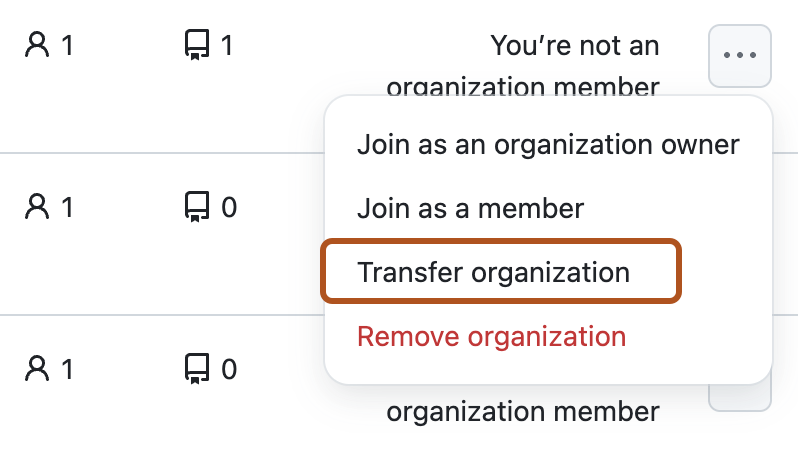
-
Selecione o menu suspenso Selecionar empresa, comece a digitar o nome da empresa de destino e clique na empresa para a qual você deseja transferir a organização.
-
Clique em Examinar a transferência.
-
Para confirmar a transferência, clique em Transferir organização.